Accélérer la saisie des données grâce à la fonction de remplissage automatique de Excel 2010
Utiliser Excel 2010 de fonction de remplissage automatique pour créer rapidement une série d'entrées en fonction des données que vous entrez dans une ou deux cellules. AutoFill fonctionne avec les jours de la semaine, les mois de l'année, et les quartiers annuels. Si vous voulez utiliser le remplissage automatique pour une série de chiffres, entrer deux valeurs dans deux cellules adjacentes, sélectionnez les deux cellules, puis utilisez la poignée de remplissage automatique pour faire glisser à travers les cellules restantes vous voulez remplir. Excel continue la série.
Sommaire
- Tapez la première entrée de la cellule qui fait partie d'une série, tels que lundi ou août, et appuyez sur entrée.
- Sélectionnez la cellule et placez le pointeur de la souris sur la petite boîte noire dans le coin inférieur droit de la cellule.
- Faites glisser la poignée de remplissage automatique dans les cellules que vous voulez remplir.
- Relâchez le bouton de la souris.
Tapez la première entrée de la cellule qui fait partie d'une série, tels que lundi ou Août, et appuyez sur Entrée.
Vous pouvez entrer le mot entier, ou vous pouvez entrer dans la forme abrégée (comme Lun ou Août).
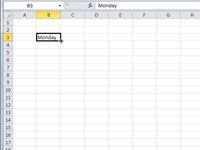
 Agrandir
AgrandirSélectionnez la cellule et placez le pointeur de la souris sur la petite boîte noire dans le coin inférieur droit de la cellule.
La petite boîte noire est appelé Poignée de saisie automatique. Lorsque vous pointez sur cette poignée, le pointeur de la souris se transforme en une petite croix noire.
Faites glisser la poignée de remplissage automatique dans les cellules que vous voulez remplir.
Vous pouvez faire glisser haut, le bas, la gauche ou la droite, à travers les cellules adjacentes.
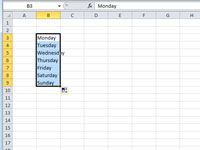
 Agrandir
AgrandirRelâchez le bouton de la souris.
Excel remplit les cellules sélectionnées avec une poursuite de vos données, tels que les jours de la semaine.
Vous pouvez créer une série de remplissage automatique personnalisé des noms ou des emplacements que vous utilisez fréquemment et ensuite utiliser le remplissage automatique pour remplir les noms pour vous dans un classeur. Cliquez sur l'onglet Fichier et cliquez sur Options. Cliquez sur Avancé, puis faites défiler vers le bas et cliquez sur le bouton Modifier listes personnalisées. Cliquez sur Ajouter, tapez les éléments dans la boîte Liste des entrées, puis cliquez deux fois sur OK pour fermer les deux boîtes de dialogue.






